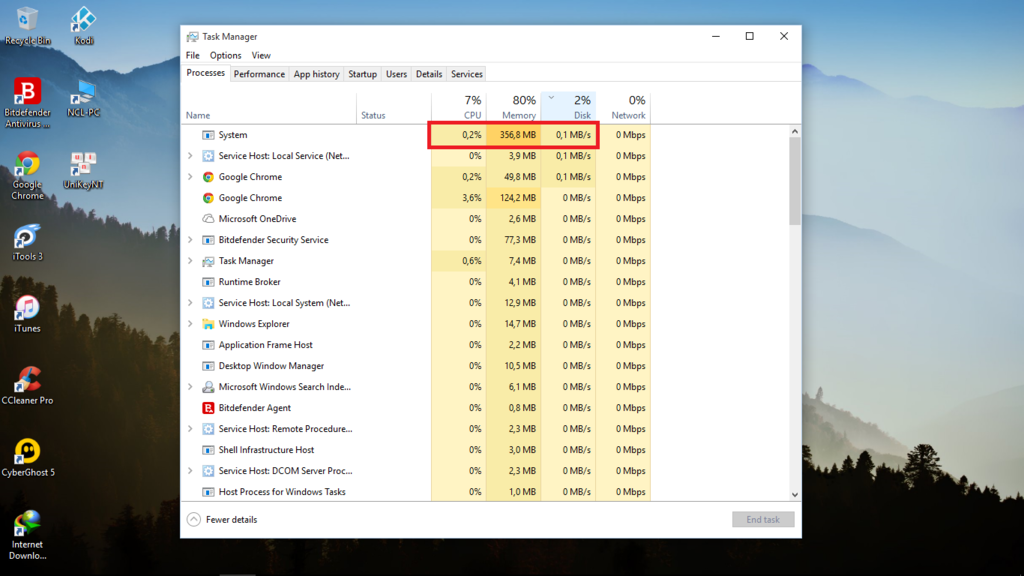Phiên bản hệ điều hành Windows 10 mới nhất của Microsoft bị rất nhiều người dùng than phiền vì lỗi 100% disk khiến cho hiệu suất của nó bị giảm đi, tình trạng này gặp phải cả ở máy tính dùng đĩa cứng HDD truyền thống lẫn đĩa SSD hiện đại. Đã có nhiều giải pháp được đưa ra để khắc phục tình trạng này, và sau đây là bốn thủ thuật khác do trang Make Use Of tuyển chọn nhằm giúp người dùng khắc phục lỗi full disk lẫn có thể cải thiện hiệu suất
Máy chạy chậm? Kiểm tra tình trạng sử dụng đĩa cứng
Người dùng sẽ nhận thấy tình trạng này rõ nhất khi cần tìm kiếm một tập tin hay chương trình phần mềm nào đó thông qua thao tác Search, hoặc bất kỳ tác vụ nào đòi hỏi ổ đĩa phải nhúng tay vào (chẳng hạn như khi sao chép một số lượng khá nhiều tập tin).
Để kiểm tra, người dùng cần nhấn tổ hợp phím CTRL+ALT+DEL và chọn Task Manager. (Hoặc cũng có thể nhấn phải chuột lên Taskbar và chọn Task Manager.) Người dùng cần biết rằng việc mở Task Manager sẽ diễn ra chậm một khi ổ đĩa bị chậm.
Khi Task Manager đã mở lên, ở thẻ đầu tiên Processes, tìm đến cột Disk. Và người dùng sẽ thấy thông báo ổ đĩa đang chạy hết 100% công suất cũng như kèm theo đó là chỉ báo màu đỏ.
Phát hiện ra rồi thì sau đây là một số giải pháp.
Kiểm tra phần mềm diệt virus
Điều cần làm đầu tiên khi gặp trường hợp nói trên là phải bảo đảm máy tính không bị nhiễm các phần mềm độc hại. Do đó, người dùng cần cho chạy phần mềm diệt virus để quét dò tìm xem có malware nào lẩn khuất đâu đó không? Công cụ diệt virus như Malwarebytes Anti-Malware sẽ có thể hỗ trợ giúp quét ổ đĩa hệ thống và phát hiện các mối nguy hại tiềm ẩn. Ngoài ra, người dùng cũng cần chắc chắn là phần mềm diệt virus của họ luôn nhận được các cập nhật mới nhất.
Nếu phát hiện virus, người dùng cần tiến hành loại bỏ theo hướng dẫn trên màn hình và khởi động lại máy để kiểm tra xem vấn đề máy tính chạy ì ạch đã được giải quyết chưa. Nếu việc quét virus vẫn chưa giải quyết được, thì tiếp theo là một giải pháp khác.
Vô hiệu hóa chức năng tạo chỉ mục của Windows Search để cải thiện hiệu suất của ổ đĩa
Bước kiểm tra tiếp theo cần tìm hiểu sẽ là Windows Search. Có một lỗi trên hệ điều hành Windows 8 và 10 sẽ khiến đĩa hệ thống gặp tình trạng “tìm kiếm lặp đi lặp lại - search loop” và như vậy tất yếu dẫn đến việc quá tải của ổ đĩa này.
Để tạm thời chấm dứt tình trạng này (cho đến khi Windows được khởi động lại), người dùng chạy lệnh Command Prompt với quyền Admin và gõ vào dòng lệnh sau: net.exe stop “Windows search”
Trong trường hợp muốn vô hiệu hóa vĩnh viễn Windows Search hoặc việc lập chỉ mục (Indexing), người dùng nhấn tổ hợp phím Windows + R, gõ vào services.exe, và nhấn Enter. Trong cửa sổ services, tìm đến Windows Search, đúp chuột để mở Windows Search Properties lên. Tìm mục Startup type, chọn Disabled. Sau đó click OK để lưu lại thiết lập và thoát ra.
Một khoảng thời gian không lâu sau khi vô hiệu hóa chức năng Windows Search, hiệu suất của hệ điều hành sẽ được cải thiện đáng kể.
Vô hiệu hóa XX Service
Vì một số lý do nào đó, XX service cũng được xem như lý do tiềm ẩn khiến gây nên tình trạng quá tải cho ổ đĩa đối với Windows 8.x và Windows 10. Để giải quyết tình trạng này, người dùng tiếp tục mở Command Prompt với quyền Admin (hoặc nếu chưa tắt cửa sổ Command Prompt trước thì có thể dùng lại nó) và gõ vào:
net.exe stop superfetch
Tiếp tục quay lại làm việc, và xem thử liệu giải pháp ấy có mang lại hiệu quả tốt nào không. Ngoài ra, người dùng cũng nên chạy Check Disk với lệnh Command Prompt:
chkdsk.exe /f /r
Người dùng sẽ nhận được thông báo cần khởi động lại máy tính để việc Check Disk được hoàn tất, do đó cần xem lại các công việc đang làm dở và lưu lại.
Nếu giải pháp này vẫn không tạo được khác biệt nào, người dùng có thể thử tiếp cách sau.
Kiểm tra xem có phải do lỗi Flash?
Flash đã có một thời gian dài ngự trị và cống hiến những gì tốt đẹp nhất cho người dùng, nhưng giờ đã đến lúc chúng ta cần chào vĩnh biệt vị vua già cỗi này. Bởi không chỉ những quan ngại về mặt bảo mật mà Flash còn đồng thời bị xem là một trong số những ứng viên giàu tiềm năng nhất trong việc vắt kiệt 100% sức lực của ổ cứng hệ thống các máy chạy Windows 10 và phiên bản Windows 8.x trước đó. Do vậy, người dùng cần kiểm tra và tiến hành vô hiệu hóa cựu vương này. Sau đây là hướng dẫn vô hiệu hóa Flash đối với những máy tính dùng Chrome làm trình duyệt web: gõ vào ô địa chỉ dòng lệnh chrome://plugins
Người dùng sẽ được mở ra một danh sách các plugin đang có, trong đó có Adobe Flash Player.
Lúc này người dùng chỉ việc click nút Disable và Adobe Flash Player sẽ chuyển sang màu xám cho biết tình trạng đã bị vô hiệu hóa. Người dùng có thể thoát ra và đợi một chút xem tình hình có được cải thiện, hoặc cẩn thận hơn thì thoát hẳn trình duyệt Chrome rồi mở lại sau.
Nếu đã thử hết bốn cách khắc phục nói trên mà máy vẫn chạy ì ạch thì có lẽ vấn đề nằm ở chính phần cứng. Hoặc là ổ cứng của người dùng đã quá tuổi rồi, và nó đã bị hỏng hóc đâu đó hay dây cáp cần được thay mới. Ngoài ra, vấn đề cũng có thể nằm ở chính công cụ Windows defrag dùng để chống phân mảnh ổ cứng. Nếu người dùng đã có thiết lập chạy disk defrag cho ổ cứng HDD trước đó, nhưng giờ đây đã chuyển sang dùng ổ đĩa SSD thì việc chạy chống phân mảnh có thể gây ra những thiệt hại không tốt cho ổ SSD. Người dùng kiểm tra bằng cách gọi Task Scheduler lên thông qua tổ hợp phím WINDOWS + Q, gõ task scheduler vào ô tìm kiếm, và vô hiệu hóa mọi tác vụ liên quan đến disk defrag.
Nguồn Make Use Of